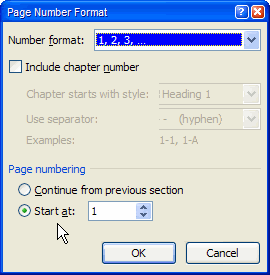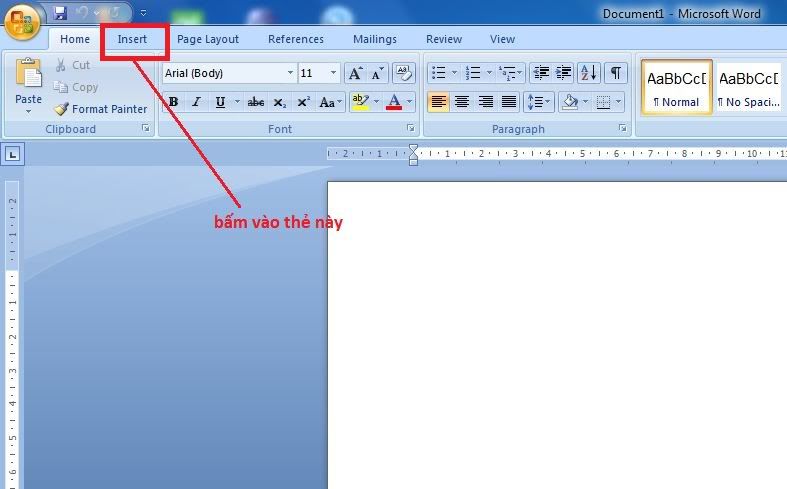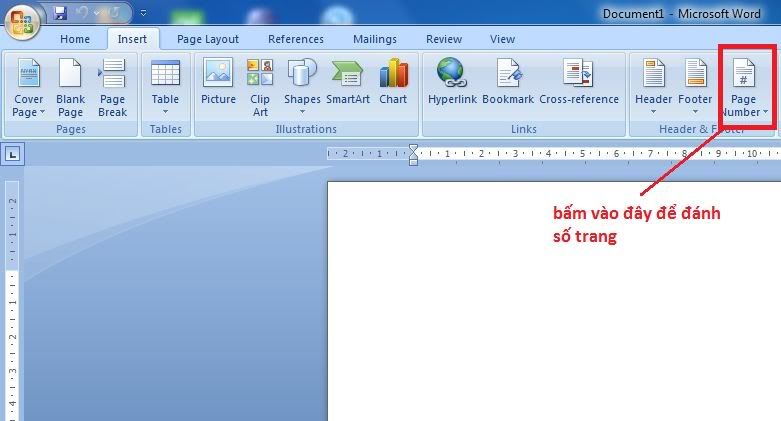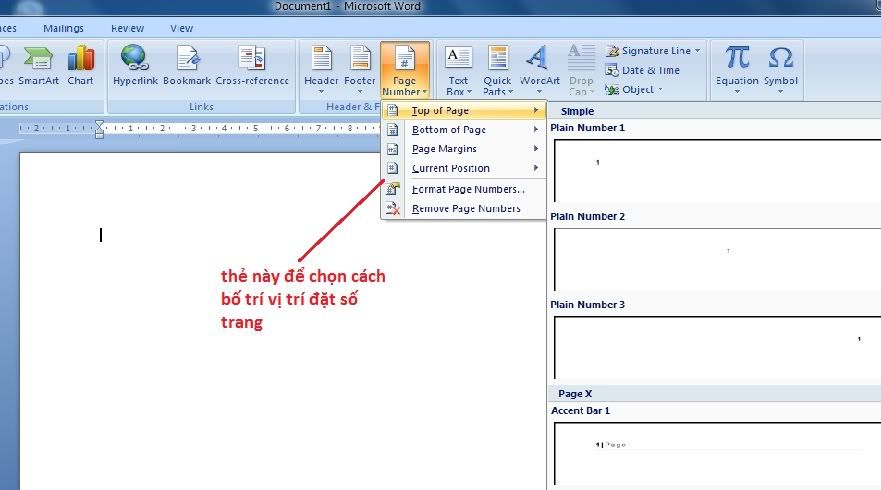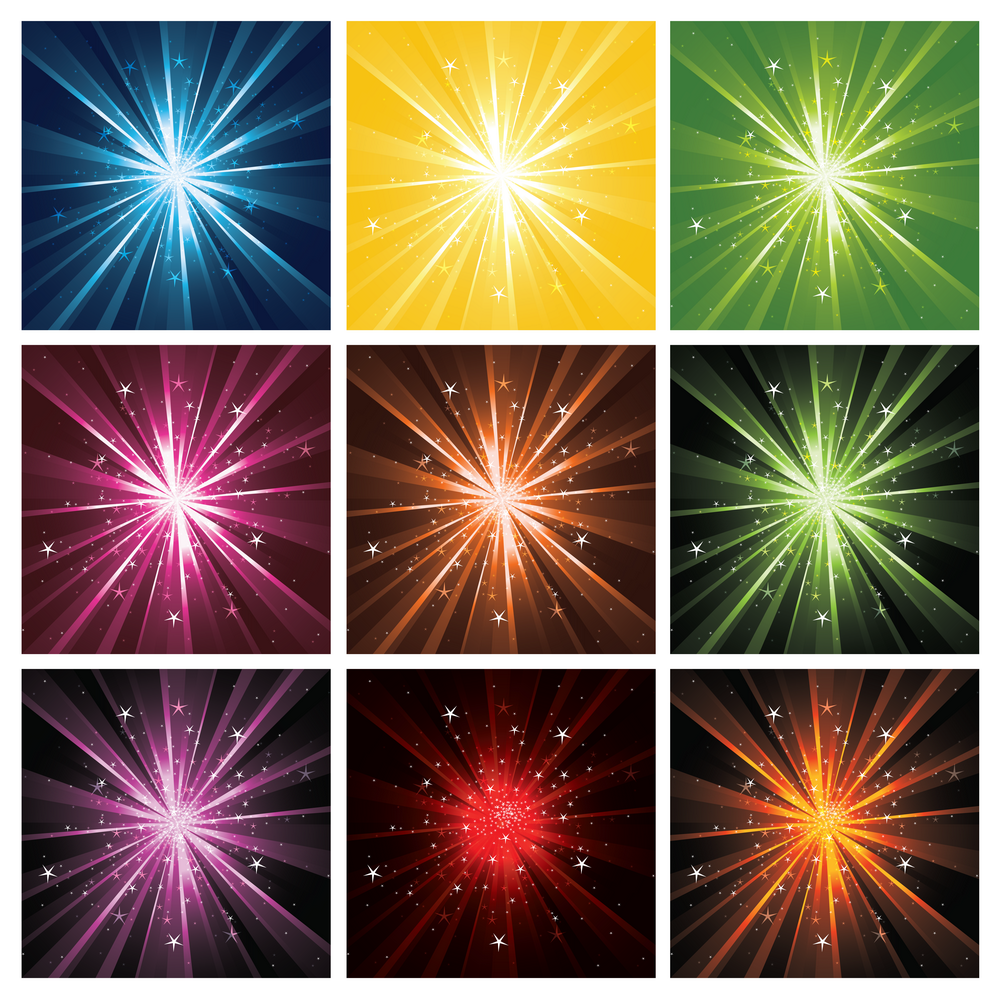Trước hết các bạn cần biết tại sao không vào được một trang web nào đó:
- Nguyên nhân từ phía người dùng như: Máy của bạn có vấn đề, trình duyệt lỗi, mạng hỏng hay chập chờn vv..
- Nguyên nhân từ trang web đó, ví dụ như họ đang bảo trì, lỗi ký thuật vv..
- Nguyên nhân từ nhà cung cấp dịch vụ chặn như Facebook (cũng có thể do chủ quán nét chặn nếu bạn ra quán ngồi)
Cách khắc phục như thể nào. Đơn giản là khắc phục 3 nguyên nhân trên là ổn.
Qua nhiều lần thử, tui rút ra được 2 cách có thể sử dụng được (hoặc các bạn có thể áp dụng cùng lúc cả 2 cách cũng đc - VnTim™ cũng đang dùng cả 2 cách)
Chú ý: hiện nay nhiều trang web như Gmail, Yahoo! Mail vv. gặp lỗi không vào được do đồng hồ hệ thống bị sai, bạn hãy chỉnh lại là ok.
Cách 1: Đổi DNS:
Bạn kích để chọn hệ điều hành của bạn để duợc hướng dẫn cụ thể hơn (bằng tiếng anh nhưng có ảnh minh họa dễ thực hiện). Nếu thấy khó thực hiện thì bạn dùng phần mềm DNS jumper (click để xem hướng dẫn cách dùng DNS jumper).
Các bạn có thể dùng những DNS sau:
Open DNS là:
208.67.222.222
208.67.220.220
Google Open DNS là:
8.8.8.8
8.8.4.4
 Windows Windows XP, Windows Vista, 2000 / NT, 98, Windows 7, Windows ME
Windows Windows XP, Windows Vista, 2000 / NT, 98, Windows 7, Windows ME  Mac OS X Leopard, OS X Tiger, OS 9
Mac OS X Leopard, OS X Tiger, OS 9  Unix/Linux SUSE, Ubuntu.
Unix/Linux SUSE, Ubuntu. Mobile 5 (PocketPC), Mobile 5 (Smartphone), OS 5, S60
Mobile 5 (PocketPC), Mobile 5 (Smartphone), OS 5, S60Others Wii
Cách thứ 2:Chỉnh sửa file host của máy tính:(Hot ổn định+tốc độ )
Chi tiết cách chỉnh sử file "Hosts" cho các hệ điều hành Windows Ubuntu Mac OS các bạn xem tại đây.
Các bạn mở file "Hosts" ra và thêm vào cuối dòng sau:
124.108.120.242 vn.360plus.yahoo.comRồi "Save" lại và vào thử vn.360plus.yahoo.com xem nào !!
124.108.120.242 vn.blog.yahoo.com
124.108.120.242 w1.blog.vip.sg1.yahoo.com
Tại sao lại làm như vậy các bạn đọc bài viết sau sẽ rõ. Cách chặn trang web đen bất kỳ bằng file Hosts.
Nếu làm theo hướng dẫn mà vẫn chưa được thì các bạn để lại comments để mình hướng dẫn các bạn nhé (conments chi tiết một chút)
Thân chào VnTim™ !!